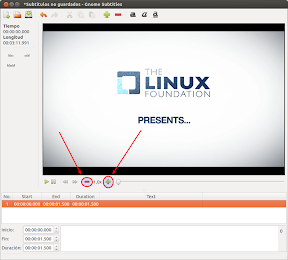Hace unos días, vi un interesante vídeo que explicaba como se desarrolla el núcleo de Linux explicado para “seres humanos”. Desde luego que me llamó mucho la atención, y me pareció realmente interesante divulgarlo, sobre todo por el auge que está teniendo en estos últimos tiempos Linux de la mano de Android, aunque, muchos usuarios de Android, desconocen por completo que Linux está detrás de Android.
El vídeo, tenía un pequeño inconveniente para los usuarios que hablamos español, y que tenemos un reducido conocimiento de inglés, así que me decidí a subtitular el vídeo. Para ello empleé Gnome Subtitles.
Como se desarrolla Linux
Lo primero el vídeo en cuestión, mas adelante explicaré como he subtitulado el vídeo.
Gnome Subtitles
Gnome Subtitles, se encuentra en los repositorios de Ubuntu, por lo que su instalación es sencilla, solo tienes que buscarlo en el Centro de Software de Ubuntu e instalar. Una vez instalado creas un archivo nuevo, desde el menú Archivo > Nuevo, o pulsando el botón correspondiente de la barra de herramientas. El siguiente paso es abrir el vídeo que quieres subtitular, con idea de poder seguir el ritmo del mismo, para poder ir incorporando los subtítulos conforme va siendo necesario.
Cada vez que quieres añadir un nuevo subtítulo tienes que pulsar el botón “+” que se encuentra en la parte superior de la aplicación, y en el caso de que quieras quitarlo pulsas el botón “-”:
El siguiente paso es indicar donde debe aparecer el subtítulo y donde debe desaparecer, para lo que tendrás que utilizar los siguientes botones, pulsándolos en el momento que quieras que aparezca o desaparezca según sea el caso:
Dado que es complicado establecer cuando quieres que empiece o termine un determinado subtítulo, cuando el vídeo se reproduce a velocidad normal, puedes reducir el ritmo de reproducción:
Añadir los subtítulos al vídeo
Para añadir los subtítulos al vídeo, he utilizado la siguiente línea de comando:
mencoder yVpbFMhOAwE.mp4 -oac pcm -ovc lavc -sub desarrollo_linux.srt -subfont-text-scale 3.3 -subpos 96 -aspect 2 -subcp utf8 -ass-color $0000FF00 -ass-border-color $0000FF00 -o desarrollo_de_linux_subtitulado.mp4
Es importante que tengas en cuenta que para que aparezcan los acentos, y demás signos de puntuación guardes los subtítulos en Gnome Subtitles con la misma codificación (utf8) que luego utilices en la línea de comando (-subcp utf8) de lo contrario verás textos extraños.
He intentado haciendo varias pruebas, y con diferentes formatos, que apareciera en color azul, pero finalmente no lo he conseguido, lo cual es una lástima porque hay veces que cuesta leer el texto, dada la claridad del vídeo.
Conclusión
Menos mal que no me dedico a poner subtítulos, por que para este vídeo que tiene una duración de algo mas de 3 minutos, habré tardado como una hora al menos, sin tener en cuenta luego las pruebas para conseguir que el texto apareciera en un tamaño aceptable, intentar que apareciera en color tal y como he comentado, etc. Se trata de una tarea verdaderamente tediosa, y pesada, pero con un resultado mas que interesante.
Fuente: atareao